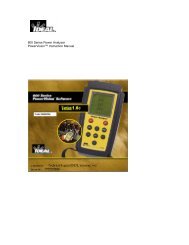SIGNALTEK Users Guide V2.0 French_Final. - Ideal Industries Inc.
SIGNALTEK Users Guide V2.0 French_Final. - Ideal Industries Inc.
SIGNALTEK Users Guide V2.0 French_Final. - Ideal Industries Inc.
You also want an ePaper? Increase the reach of your titles
YUMPU automatically turns print PDFs into web optimized ePapers that Google loves.
Figure 1-5 Tableau AutoTest – Inactif<br />
Il y a quatre modes de navigation (le bandeau du haut avec les quatre cases) et à<br />
l’intérieur de ceux-ci des fonctions spécifiques.<br />
Les touches sont principalement une méthode de navigation dans<br />
l'interface utilisateur. Sur la Figure 1-4 notez la couleur du fond des cases des noms<br />
de fonction. Le fond de celle sélectionnée est blanc, les autres sont jaunes. Cela<br />
indique que le mode de navigation est actif, une pression sur les flèches<br />
gauche/droite changera entre les quatre fonctions.<br />
Une pression sur la flèche bas change le mode de commande, les cases jaunes<br />
deviennent bleues (Figure 1-5). Cela indique que le mode de navigation est inactif,<br />
les flèches gauche/droite ne changeront rien. Des pressions successives sur les<br />
flèches haut/bas fait défiler les fonctions (sur fond jaune). Pour revenir aux modes<br />
de navigation, continuer de presser sur les flèches haut/bas jusqu’à ce que leur<br />
couleur passent de bleu à jaune.<br />
Certains champs peuvent être modifiés. Pour éditer ou changer un champ, utilisez<br />
les flèches haut/bas jusqu'à ce qu'il soit sur fond jaune. Puis appuyez sur ENTER<br />
pour activer ou modifier une sélection. Il existe plusieurs options pour les champs<br />
sélectionnés :<br />
? Ouverture d'une fenêtre – Une pression sur ENTER dans certains champs tels<br />
que répertoires ou paramètres ouvre une nouvelle fenêtre.<br />
? Une pression sur ESC ramène l'écran précédent sans sauvegarder les<br />
changements. Pour les sauvegarder et revenir à la fenêtre précédente, appuyez<br />
sur F2 (sauver)<br />
? Entrée de texte – Appuyez sur ENTER pour sélectionner le champ puis entrez<br />
des lettres ou des chiffres à l'aide du clavier. À la fin, appuyez sur ENTER.<br />
? Défilement de liste – Des options telles que nom d'identification de câble et<br />
certains réglages préférentiels ont des sélections multiples. Une pression sur<br />
ENTER dans un de ces champs affiche une liste des choix possibles. Utilisez<br />
les flèches haut/bas pour sélectionner un choix, et appuyez sur ENTER pour le<br />
sélectionner.<br />
IDEAL INDUSTRIES <strong>Inc</strong>. 1-14